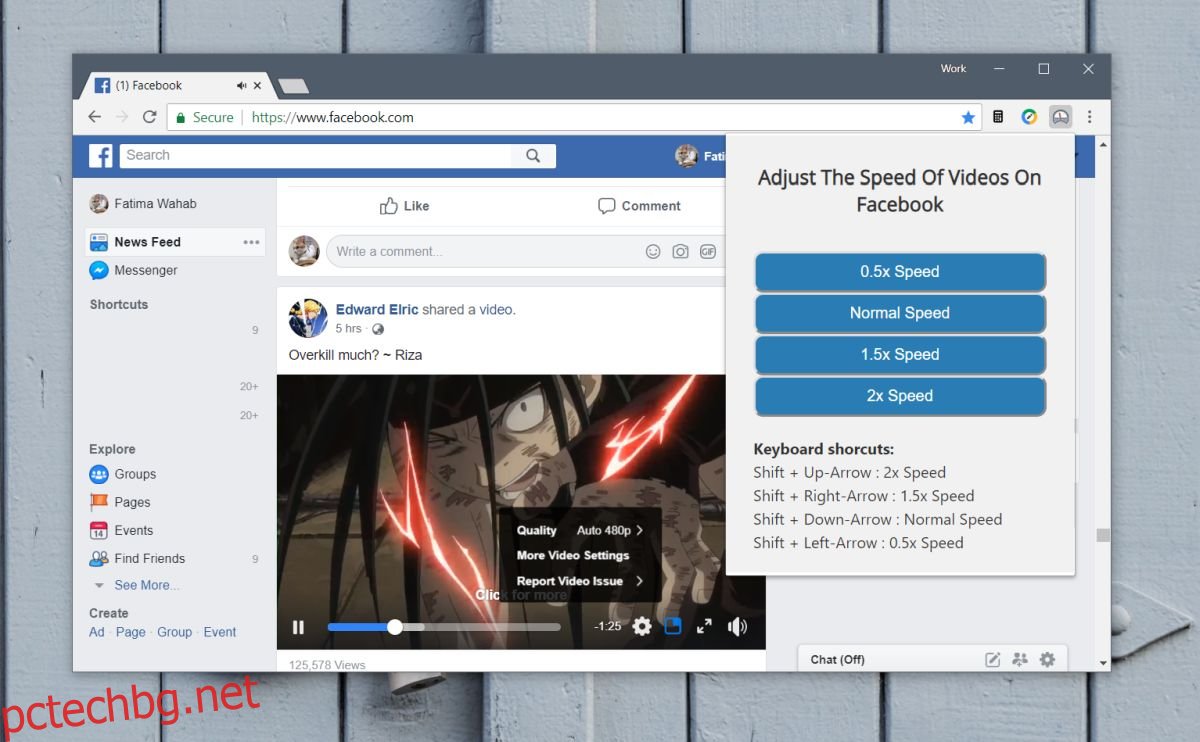Можете да ускорите или забавите възпроизвеждането на видео в YouTube. Контролите на скоростта на възпроизвеждане на видео не са стандартна функция на медийните плейъри. Само най-богатите на функции мултимедийни плейъри, като VLC плейър, ви позволяват да контролирате скоростта на възпроизвеждане на видео. С тази рядка функция за настолни медийни плейъри, тя със сигурност ще бъде необичайна в мрежата. Извън YouTube, уебсайтовете, които позволяват на потребителите да качват и гледат видеоклипове, обикновено нямат функция за контрол на скоростта. Ако използвате Chrome, контролерът за скорост на видео – с разширението за бързи клавиши може да добави контроли за скорост на възпроизвеждане на видео към всеки уебсайт.
Скорост на възпроизвеждане на видео
Изтеглете разширението Video Speed Controller и посетете уебсайт, който ви позволява да пуснете видео, например Facebook. Разширението ще добави икона на скоростомер до URL лентата. Пуснете видеоклип и щракнете върху бутона на разширението. Има три различни скорости; 0,5x скорост, която ще намали скоростта наполовина, 1,5x, която ще я ускори наполовина, и 2x, която ще я възпроизвежда с удвоена скорост.
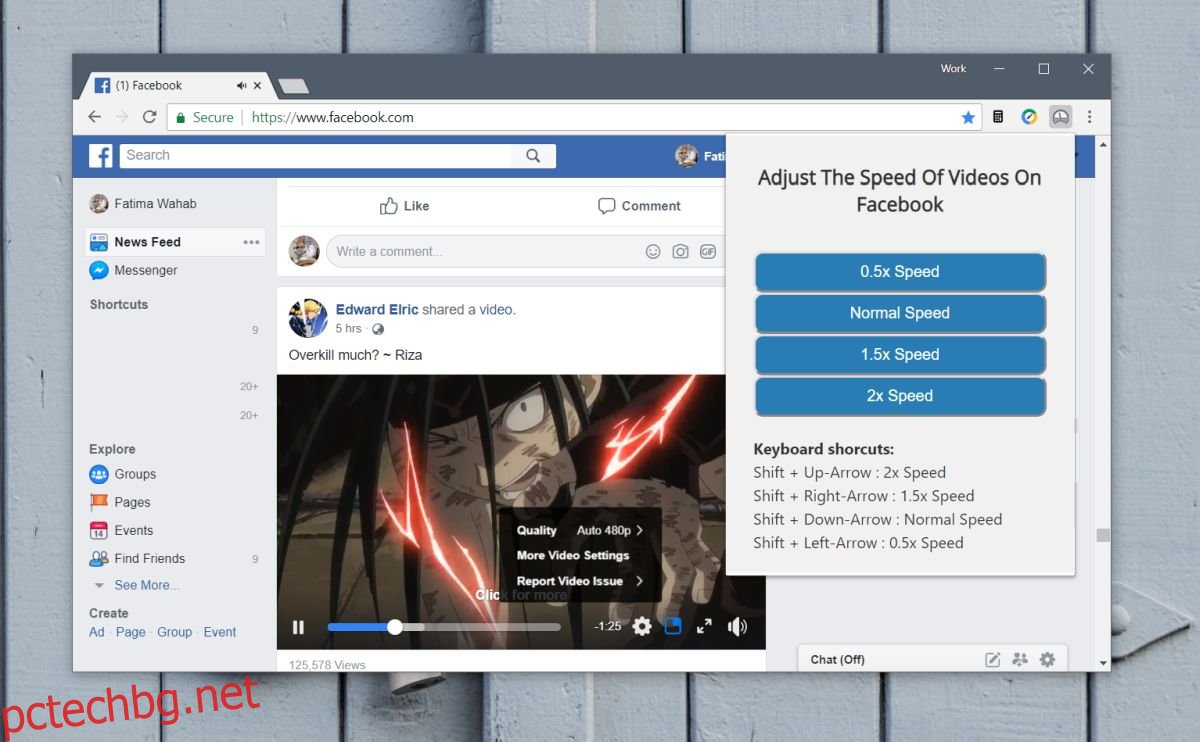
Разширението също така поддържа клавишни комбинации, които можете да използвате, за да ускорите или забавите скоростта на възпроизвеждане на видеото. Всички преки пътища използват клавишите със стрелки на клавиатурата ви и повечето клавиатури имат тези клавиши. Ако имате по-малка клавиатура, може да ви липсват тези клавиши и няма опция да ги редактирате/промените.
Ако вашата интернет връзка не е най-надеждната и гледате видео в HD или с друга резолюция, която не е SD, възпроизвеждането му с по-висока скорост може да доведе до прекъснато възпроизвеждане. Това не е свързано с разширението. Разширението може само да ускори възпроизвеждането на видео, но не може да зареди видеото по-бързо. Ако видеото е накъсано, когато го пуснете, оставете го да се буферира напълно и след това го пуснете.
Можете да промените скоростта на възпроизвеждане по всяко време, т.е. ако гледате видео с 2x скорост, можете да се върнете към нормалната скорост от менюто на разширението или като използвате клавиша Shift + стрелка надолу. Разширението не помни скоростта на възпроизвеждане за домейн. Ако гледате видео във Facebook с два пъти по-висока скорост и гледате друго по-късно, то ще се възпроизвежда с нормалната си скорост. Дори YouTube не помни скоростите на възпроизвеждане.
Разширението е страхотно, ако гледате видеоклипове във Facebook, които понякога могат да имат дълги, ненужни въведения. Facebook не е дом на същия тип видеоклипове като YouTube, т.е. уроци, където просто искате да стигнете до същността, но това не означава, че си струва да ги гледате от началото до края. Много от тях са просто захранка за щракване.